
Ez a szoftver folyamatosan futtatja az illesztőprogramokat, és így megóvja az általános számítógépes hibáktól és a hardverhibáktól. Ellenőrizze az összes illesztőprogramot most 3 egyszerű lépésben:
- Töltse le a DriverFix alkalmazást (ellenőrzött letöltési fájl).
- Kattintson a gombra Indítsa el a szkennelést hogy megtalálja az összes problémás illesztőprogramot.
- Kattintson a gombra Frissítse az illesztőprogramokat új verziók beszerzése és a rendszer hibás működésének elkerülése érdekében.
- A DriverFix alkalmazást letöltötte 0 olvasók ebben a hónapban.
Ha többet használ nyomtató, rendkívül bosszantó, amikor a alapértelmezett nyomtató folyamatosan változik. Mielőtt megnyomná a nyomtatás gombot, mindig ellenőriznie kell, hogy melyik a jelenleg elérhető nyomtató, nehogy rossz nyomtatót használjon.
A Windows 10 felhasználói a következőképpen írják le ezt a problémát:
Az alapértelmezett nyomtatóm az utoljára használt nyomtatómra változik, és nem arra, amelyet alapértelmezettként állítottam be.
Van valakinek ötlete a kérdés rendezésére?
Ha meg szeretné akadályozni, hogy az alapértelmezett nyomtató megváltozzon, használhatja az alább felsorolt megoldások egyikét.
Az alapértelmezett nyomtató folyamatosan változik a Windows 10 rendszeren, hogyan lehet kijavítani?
Ha az alapértelmezett nyomtató folyamatosan változik a számítógépén, ez kisebb, de bosszantó kérdés lehet. Ha a nyomtatóval kapcsolatos problémákról van szó, íme néhány probléma, amelyről a felhasználók beszámoltak:
- Az alapértelmezett nyomtató folyamatosan változtatja a Windows 7, 8.1, 10 rendszert - Ez a probléma a Windows bármely verzióján megjelenhet, de akkor is, ha nem használja a Windows 10 rendszert, képesnek kell lennie megoldásaink nagy részének használatára.
- A Windows 7 alapértelmezett nyomtatója folyamatosan Adobe PDF-re vált - Ha ez a probléma előfordul a számítógépén, csak be kell állítania az alapértelmezett nyomtatót, és a problémát meg kell oldani.
- Az alapértelmezett nyomtató véletlenszerűen változik, az újraindítás után kijelentkezik - A felhasználók szerint az alapértelmezett nyomtató az újraindítás után folyamatosan vált. Ezt az illesztőprogramok okozhatják, ezért mindenképpen frissítse őket.
- Az alapértelmezett nyomtató folyamatosan vált, visszaáll - Ez a probléma néha bizonyos rendszerhibák miatt jelentkezhet. Ezt azonban a legfrissebb frissítések telepítésével képesnek kell lennie helyrehozni.
1. megoldás - Kapcsolja ki a Hagyja, hogy a Windows kezelje az alapértelmezett nyomtatót
Alapértelmezés szerint a Windows 10 automatikusan kezeli az alapértelmezett nyomtatót. Ha az alapértelmezett nyomtató folyamatosan változik, érdemes megakadályoznia, hogy a Windows kezelje az alapértelmezett nyomtatót. Ehhez kövesse az alábbi lépéseket:
- Menj Beállítások > kattintson a gombra Eszközök ikon.
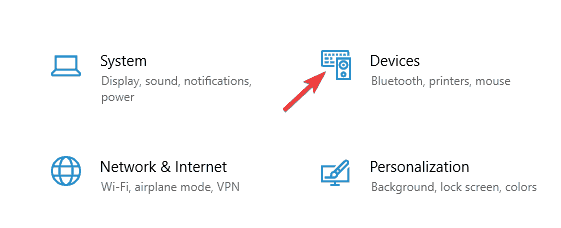
- Kattintson Nyomtatók és szkennerek a bal oldalon> kapcsolja ki Engedje meg, hogy a Windows kezelje az alapértelmezett nyomtatómat.
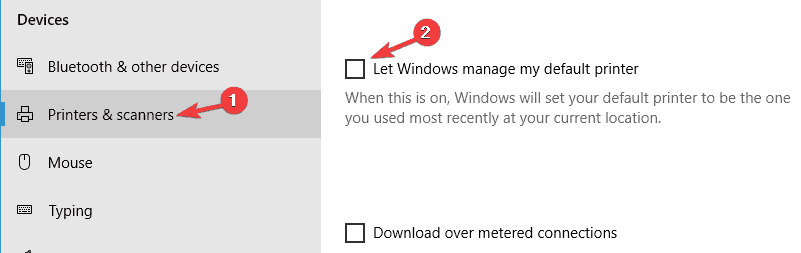
Sok Windows 10 bírálta a Microsoftot, hogy ilyen funkciót adott hozzá. Azt javasolták, hogy egy legördülő menü sokkal hasznosabb lett volna, mivel könnyen megengedte volna nekik válassza ki a nyomtatót választásuk szerint.
2. megoldás - Módosítsa a nyomtató beállításait a Beállításszerkesztőben
Ha az alapértelmezett nyomtató folyamatosan változik, akkor a probléma valószínűleg a rendszerleíró adatbázisához kapcsolódik. A problémát azonban egyszerűen megváltoztathatja, ha néhány változtatást végez Beállításszerkesztő. Ehhez kövesse az alábbi lépéseket:
- megnyomni a Windows billentyű + R > típus regedit
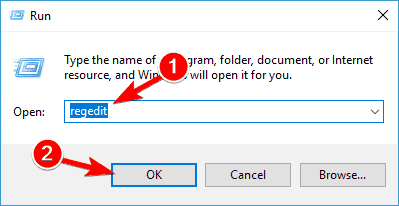
- Menj HKEY_CURRENT_USERSOFTWAREMicrosoftWindows NTCurrentVersionWindows.
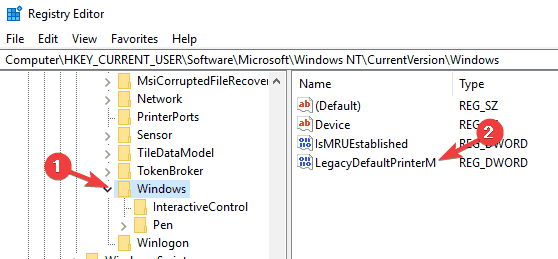
- Válassza a lehetőséget LegacyDefaultPrinterMode > állítsa az értéket 1.
3. megoldás - Távolítsa el az összes nyomtatóhoz a nyomtatószoftvert
Ha a fent felsorolt két megoldás nem működik, távolítsa el a nyomtatók illesztőprogramjait, és telepítse újra a legújabb illesztőprogram-verziókat. A nyomtatóillesztő eltávolításához a következőket kell tennie:
- nyomja meg Windows Key + X kinyitni Win + X menü. Most válasszon Eszközkezelő az eredmények listájáról.
- Keresse meg a nyomtató-illesztőprogramot, kattintson rá a jobb gombbal, és válassza a lehetőséget Távolítsa el az eszközt a menüből. Ha nem találja a nyomtatót, győződjön meg róla, hogy felfedte a rejtett eszközöket.
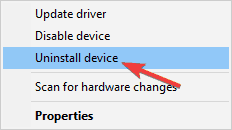
- Amikor megjelenik a megerősítő párbeszédpanel, válassza a lehetőséget Törölje az eszköz illesztőprogramját majd kattintson Eltávolítás.
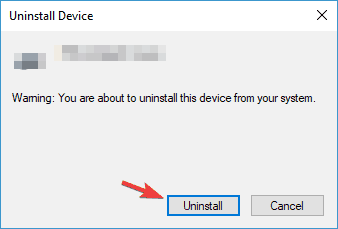
Ezt követően indítsa újra a számítógépet, és az alapértelmezett illesztőprogram újra telepítésre kerül. Ha az alapértelmezett illesztőprogram nem működik, a következő lépés a legújabb nyomtatóillesztő telepítése lenne.
Ehhez csak meg kell látogatnia a nyomtatógyártó webhelyét, és meg kell találnia a modell legújabb illesztőprogramjait. A legújabb illesztőprogram letöltése és telepítése után ellenőrizze, hogy a probléma megoldódott-e.
Ha nem sikerül megtalálni a megfelelő illesztőprogramot, akkor mindig professzionális eszközök segítségével automatikusan letöltheti a hiányzó illesztőprogramokat.
⇒ A Driverfix letöltése
4. megoldás - Távolítsa el a régi nyomtatócsatlakozásokat a rendszerleíró adatbázisból
Ha számítógépével több nyomtatót használt, lehetséges, hogy néhány régi bejegyzés még mindig szerepel a rendszerleíró adatbázisában. Ha az alapértelmezett nyomtató folyamatosan változik, akkor a regisztráció régi bejegyzései jelenthetik a problémát. A problémát azonban egyszerűen megoldhatja, ha eltávolítja a problémás bejegyzéseket a rendszerleíró adatbázisból.
A probléma megoldásához csak a következőket kell tennie:
- Rajt Beállításszerkesztő.
- Menj a HKEY_USERSUSERS_SID_HEREPrintersConnections gombot a bal oldali ablaktáblán. Feltétlenül válassza ki a saját felhasználói SID azonosítóját. Általában a SID az a leghosszabb, ezért mindenképpen válassza ki.
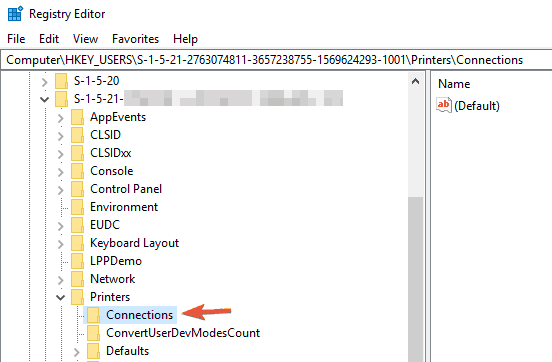
- Látnia kell néhány régi nyomtató csatlakozást. Törölje őket.
- Most menj a HKEY_USERSUSERS_SID_HEREPrintersBeállítások gombot, és onnan törölje a régi nyomtatóbeállításokat.
Miután eltávolította őket, ellenőrizze, hogy az alapértelmezett nyomtatóval kapcsolatos probléma megoldódott-e.
5. megoldás - Ellenőrizze az USB- és a tápkábelt
Néhány ritka esetben az alapértelmezett nyomtatóval kapcsolatos problémák a kábelekkel kapcsolatos problémák miatt merülhetnek fel. Ha az alapértelmezett nyomtató folyamatosan változik a számítógépén, ellenőrizze, hogy megfelelően működnek-e a kábelek. Előfordulhat, hogy az áramellátás vagy az USB-kábel megszakadt, és ez ehhez és még sok más problémához vezethet.
Óvatosan ellenőrizze a kábeleket és győződjön meg arról, hogy a nyomtató folyamatosan csatlakozik-e a számítógépéhez. Ha akár egy pillanatra is megszakad a kapcsolat, a Windows automatikusan megváltoztatja az alapértelmezett nyomtatót. Ha a kábelei megsérültek, cserélje ki őket, és ellenőrizze, hogy ez megoldja-e a problémát.
6. megoldás - Állítsa be kézzel az alapértelmezett nyomtatót
A felhasználók szerint, ha az alapértelmezett nyomtató folyamatosan változik, akkor az alapértelmezett nyomtató manuális beállításával megoldhatja a problémát. Ehhez csak ezeket a lépéseket kell végrehajtania:
- nyomja meg Windows Key + S és lépjen be Vezérlőpult. Választ Vezérlőpult az eredmények listájáról.
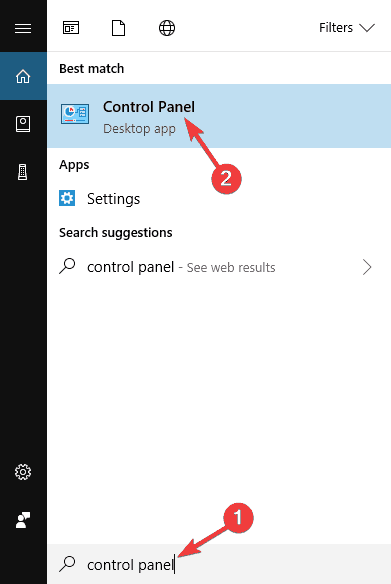
- Navigáljon ide Eszközök és nyomtatók.

- Válassza ki az alapértelmezettként használni kívánt nyomtatót, kattintson rá a jobb gombbal, és válassza a lehetőséget Beállítás alapértelmezett nyomtatóként a menüből.
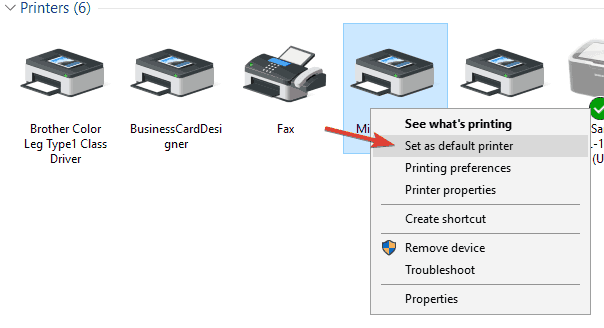
7. megoldás - Telepítse a legújabb frissítéseket
Ha az alapértelmezett nyomtató folyamatosan változik a számítógépén, a problémát a rendszer bizonyos hibái okozhatják. A probléma megoldásának legjobb módja a legújabb Windows-frissítések telepítése. A Microsoft folyamatosan javítja a hibákat és kiadja az új frissítéseket, ezért ha problémája adódik a nyomtatóval, javasoljuk, hogy frissítse a rendszert.
Alapértelmezés szerint a Windows 10 általában automatikusan telepíti a hiányzó frissítéseket, de előfordulhat, hogy hiányzik egy-két frissítés. A frissítéseket azonban manuálisan ellenőrizheti a következőkkel:
- nyomja meg Windows Key + I hogy kinyissa a Beállítások alkalmazás.
- Most menjen a Frissítés és biztonság szakasz.
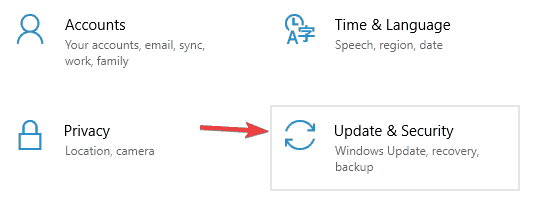
- Kattintson a gombra Frissítések keresése gomb.
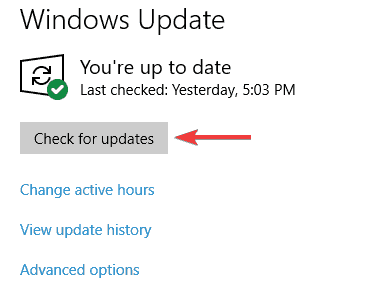
Ha bármilyen frissítés elérhető, a Windows automatikusan letölti azokat a háttérben. Miután letöltötte a frissítéseket, telepítéséhez indítsa újra a számítógépet.
Miután a rendszer naprakész, ellenőrizze, hogy a probléma az alapértelmezett nyomtatóval továbbra is fennáll-e.
8. megoldás - Hozzon létre új felhasználói fiókot
Ha problémái vannak a nyomtatóval, akkor új felhasználói fiók létrehozásával megoldhatja a problémát. Ehhez csak ezeket a lépéseket kell végrehajtania:
- Nyissa meg a Beállítások alkalmazás és navigáljon a Fiókok szakasz.
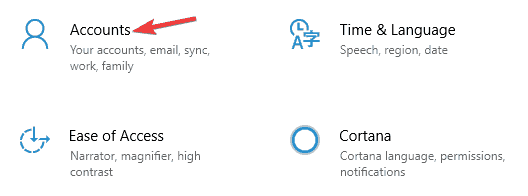
- Most navigáljon a Család és más emberek szakasz és válassza Adjon hozzá valakit ehhez a számítógéphez.
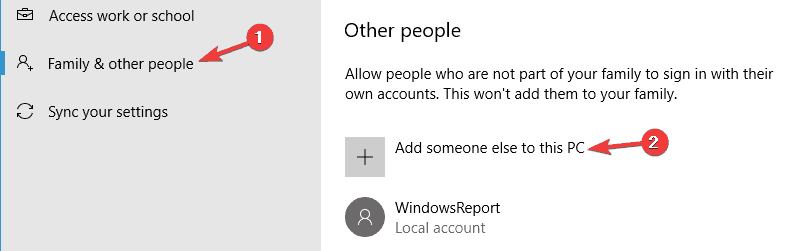
- Válassza a lehetőséget Nem rendelkezem ennek a személynek a bejelentkezési adataival.
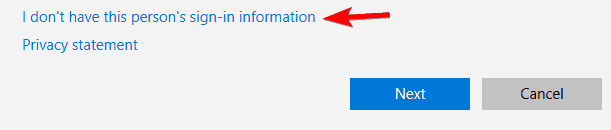
- Most válassza ki Felhasználó hozzáadása Microsoft-fiók nélkül.
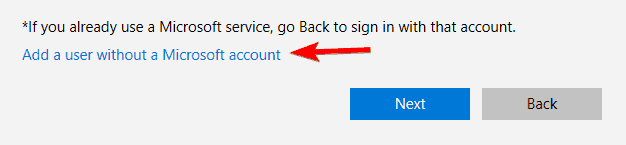
- Írja be a kívánt felhasználónevet és kattintson Következő.
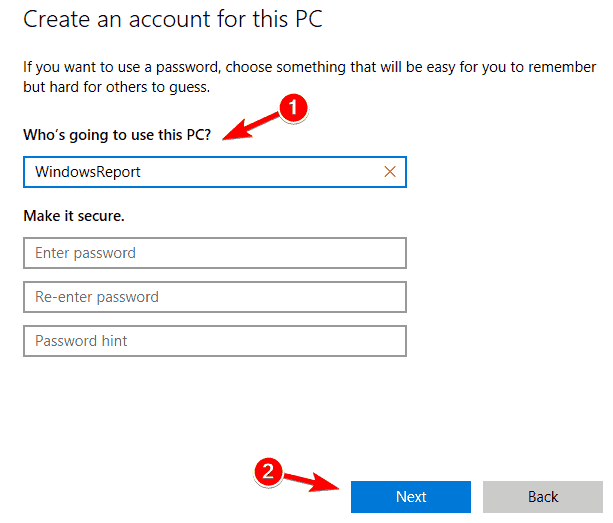
Új felhasználói fiók létrehozása után váltson rá, és ellenőrizze, hogy a probléma továbbra is fennáll-e. Ha a probléma nem jelenik meg az új fiókban, akkor áthelyeznie kell személyes fájljait, és el kell kezdenie használni a régi fiók helyett.
9. megoldás - Végezzen rendszer-visszaállítást
Ha az alapértelmezett nyomtató folyamatosan változik a számítógépén, a problémát a közelmúltbeli frissítés vagy a rendszer változásai okozhatják. A problémát azonban megoldhatja a Rendszer-visszaállítás. Ehhez hajtsa végre az alábbi lépéseket:
- nyomja meg Windows Key + S és lépjen be rendszer-visszaállítás. Válassza a lehetőséget Hozzon létre egy visszaállítási pontot opciót a menüből.
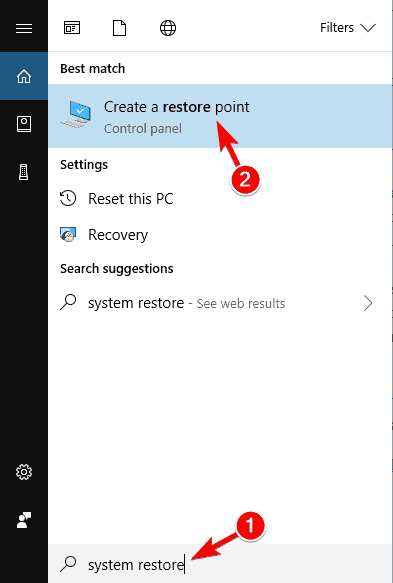
- Most kattintson Rendszer-visszaállítás gomb.
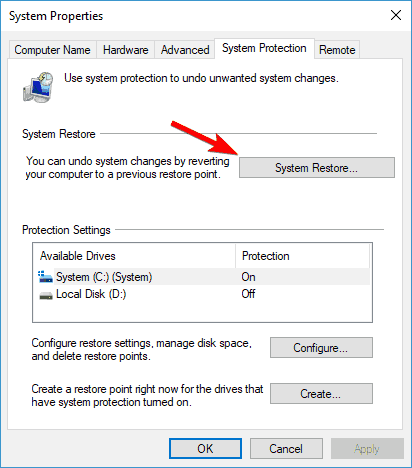
- Mikor Rendszer-visszaállítás megnyílik az ablak, kattintson a gombra Következő.
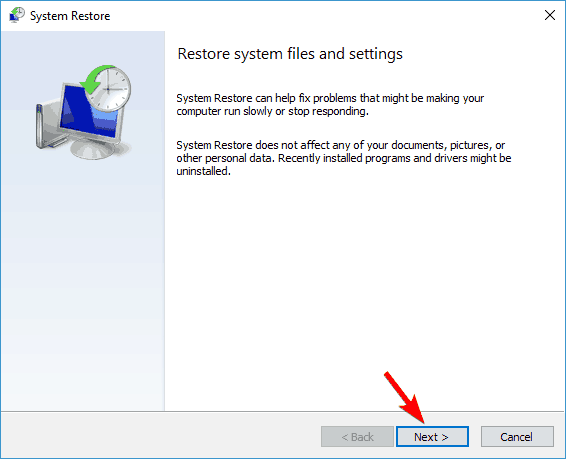
- Jelölje be További helyreállítási pontok megjelenítése opciót, ha elérhető, válassza ki a kívánt helyreállítási pontot, majd kattintson a gombra Következő.
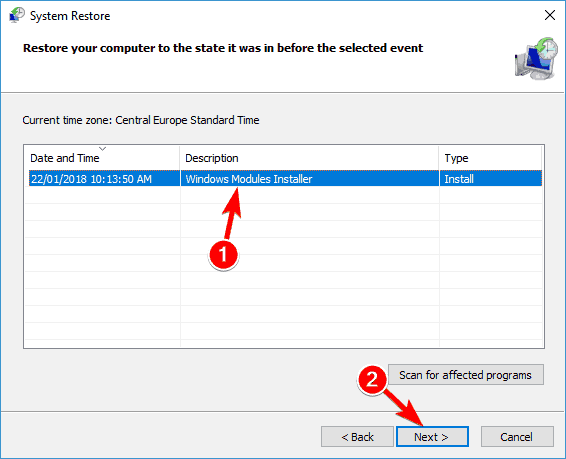
- A helyreállítási folyamat befejezéséhez kövesse a képernyőn megjelenő utasításokat.
A rendszer helyreállítása után ellenőrizze, hogy a probléma továbbra is fennáll-e.
KAPCSOLÓDÓ TÖRTÉNETEK, AMELYEKET ELLENŐRZNI KELL:
- Javítás: Nyomtatás PDF-be nem működik a Windows 10 rendszeren
- A Windows 10-ben nem működő Print Spooler szolgáltatás javítása
- Javítás: Nem lehet telepíteni a nyomtatót a Windows 10 rendszerben
- Javítás: A Windows frissítések 100% -os konfigurálása nem kapcsolja ki a számítógépet a Windows 10 rendszeren
![A legjobb nyomtatókezelő szoftver Windows rendszerhez [2021 útmutató]](/f/a24c9ec8165319ee8a5e22ceef3c8c18.png?width=300&height=460)

